Prévisualisation Navigateur (3D)
Pour afficher la palette Prévisualisation Navigateur, cliquez sur le bouton de raccourci dans la barre de déroulement de n'importe quelle fenêtre ; ou utilisez la commande Fenêtres > Palettes > Prévisualis. Navigateur.
![]()
Cette palette permet de modifier rapidement vos Projections 3D, qu'elles soient de type "vue perspective" ou "parallèle (axonométrique)" ;
Voir Projections 3D.
Les options de la Prévisualisation Navigateur dépendent de la vue actuelle, qui peut être Perspective ou Axonométrique.
Pour les vues perspectives, éditez directement les positions de caméra et de point visé en les positionnant par un clic dans la fenêtre de Prévisualisation.
Remarque : Assurez-vous que vous avez bien choisi la commande Vue de dessus dans le menu déroulant à l'angle inférieur gauche de la Prévisualisation.
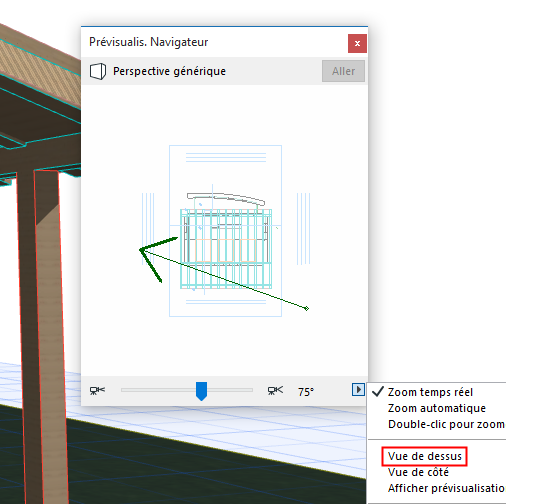
Si vous choisissez l'option Vue latérale dans Options de prévisualisation, vous pouvez facilement modifier la hauteur de la caméra : il suffit de cliquer à l'intérieur de la palette Prévisualisation Navigateur et de faire glisser la caméra vers le haut ou vers le bas.
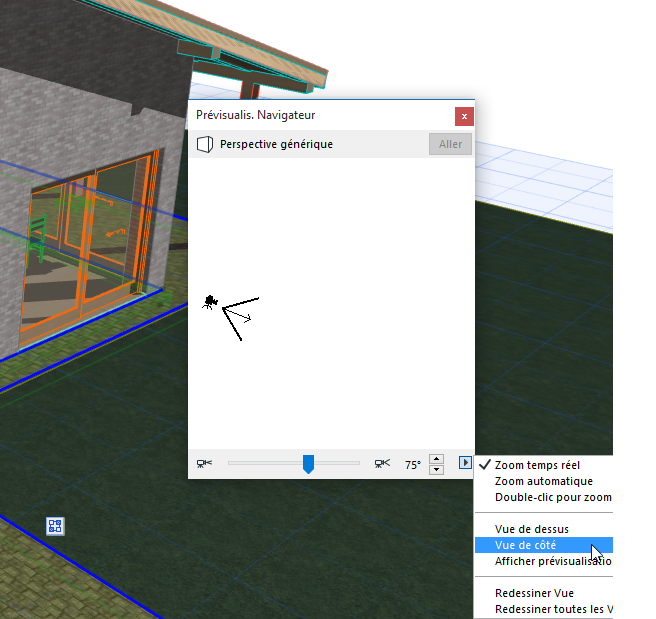
Vous pouvez aussi modifier le cône de vision en utilisant la réglette ou les icônes à ses deux extrémités, pour un réglage de cinq degrés.
Pour les projections axonométriques (parallèles), la Prévisualisation Navigateur 3D comporte deux menus déroulants au bas de la fenêtre. La flèche gauche déroule le menu de sélection des 12 projections prédéfinies.
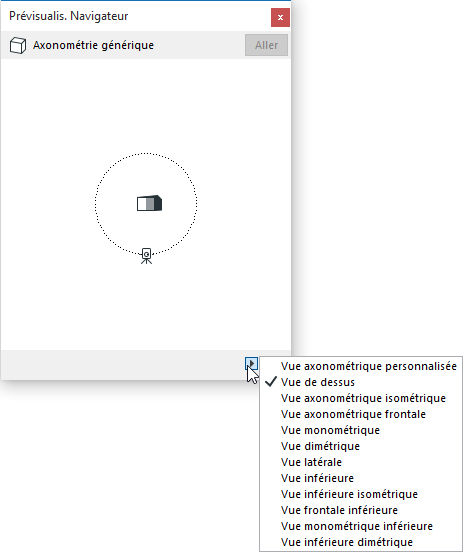
(Ces vues sont les mêmes axonométries prédéfinies que celles du dialogue Points de vue).
Pour personnaliser une projection, utilisez le bouton de droite et déplacez l'icône caméra dans la fenêtre de Prévisualisation.
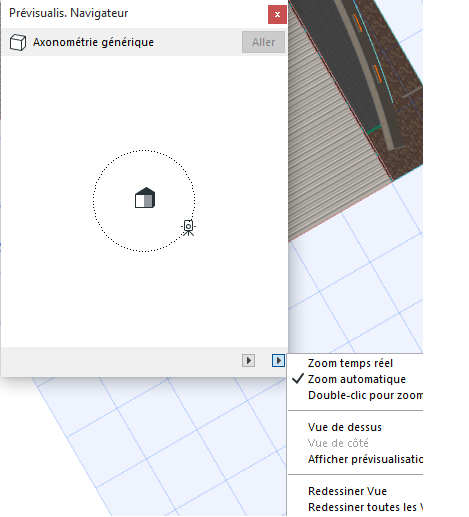
Voir description détaillée sous Contrôles de la Palette de Prévisualisation Navigateur 3D et Projections 3D.
Pour accéder aux informations sur l'enregistrement de ces données, voir Enregistrer données Prévisualisation Navigateur avec fichiers Projet.